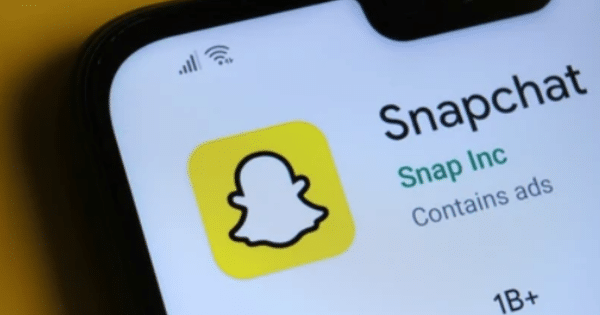TeknologiEdu.com – Selama ini peserta rapat dalam virtual Zoom hanya dapat mematikan tampilan video diri sendiri saja, yang mana agar tidak bisa dilihat oleh orang lain.
Biasanya, tampilan video dari peserta rapat Zoom selebihnya selalu ditampilkan. Namun, saat ini keterbatasan tersebut sekarang tak berlaku lagi.
Pasalnya kini Zoom telah menghadirkan fitur baru yang memungkinkan pengguna untuk memblokir tampilan video dari peserta rapat lainnya.
Dengan begitu, video dari orang lain tidak dapat muncul di layar ponsel atau laptop pengguna. Di laman resminya, Zoom mengatakan bahwa untuk menghemat pemakaian kuota data, peserta rapat dapat mengaktifkan fitur bernama “Stop incoming video”, di samping mengurangi kelelahan mental akibat terlalu sering melihat tampilan video banyak orang.
“Fitur ini hanya akan berlaku pada tampilan meeting Anda, sementara peserta lain tak terpengaruh dan tidak akan menyadari (bahwa tampilan videonya disetop oleh Anda),” tulis Zoom di laman penjelasannya.
Fitur “stop incoming video” tersedia untuk seluruh pengguna aplikasi Zoom dengan perangkat yang kompatibel, baik dari akun berlangganan maupun gratis.
Namun, pengguna mesti mengaktifkan fitur baru ini secara manual. Ketika pengguna memilih mengaktifkannya, maka fitur “stop incoming video” ini akan berhenti menampilkan video semua peserta rapat lain di layar komputer atau ponsel pengguna yang mengaktifkannya saja.
Cara blokir tampilan video orang lain di Zoom
Untuk bisa memblokir tampilan video peserta Zoom lain, pengguna harus melakukan update aplikasi Zoom terlebih dahulu.
Fitur baru “stop incoming video” sudah tersedia di aplikasi Zoom versi 5.8.0 untuk desktop Windows dan aplikasi Zoom versi 5.7.7.2047 di ponsel Android.
Untuk mengaktifkan Stop incoming video di aplikasi Zoom desktop, ikuti panduan di bawah ini.
- Pengguna bisa memulai atau bergabung dengan meeting di Zoom seperti biasa
- Saat sudah masuk, klik ikon “View” yang ada di sudut kanan atas layar
- Klik “Stop incoming video” untuk memblokir seluruh tampilan video peserta rapat lainnya
- Bila ingin memunculkan kembali tampilan video peserta rapat lainnya, ikuti langkah yang sama. Namun bedanya, pengguna kali ini klik “Start incoming video”
Untuk mengaktifkan Stop incoming video di aplikasi Zoom ponsel, caranya adalah sebagai berikut:
- Pengguna bisa memulai atau bergabung dengan meeting Zoom seperti biasa
- Saat sudah masuk, klik ikon “More” yang ada di sudut kanan bawah layar
- Pilih “Meeting Settings”
- Lalu geser tombol toggle “Stop incoming video” ke posisi “on”, atau hingga berwarna hijau
- Dengan begitu, tampilan video peserta lain tak akan muncul di layar pengguna
- Untuk memunculkannya kembali, pengguna tingga mengikuti langkah yang sama. Tapi kali ini, geser toggle “Stop incoming video” ke posisi “off”, atau hingga berwarna putih.
Demikian bahasan mengenai cara mematikan tampilan video orang lain di Zoom. Semoga bermanfaat.